Importar contatos do iPhone para o iPhone
Google, Outlook.com etc.
Se você está interessado em entender como importar contatos no iPhone porque deseja sincronizar a agenda de endereços do seu celular Apple com a de serviços de e-mail como Gmail ou Outlook.com, o procedimento que você precisa realizar é elementar.
Para começar, pegue o dispositivo, acesse a tela inicial do mesmo e pressão o ícone de Configurações. Em seguida, role para baixo na tela que é mostrada a você neste momento e selecione o ícone Mail e então primeiro pressiona a voz Conta e então no botão Adicionar conta.
Na tela que se abre, selecione o serviço de e-mail com o o que deseja sincronizar o catálogo de endereços, escolhendo entre Exchange, Google, Yahoo!, AOL ou Outlook.com e preencha o formulário que é proposto a você fornecendo as informações solicitadas na tela. No caso do Exchange e AOL é necessário indicar o seu endereço de e-mail para o serviço escolhido, a palavra-passe da conta e uma descrição personalizada da mesma. No caso do Google, Outlook.com e Yahoo! Em vez disso, você deve seguir o procedimento de autenticação que também deve executar a partir de um navegador da web e que, em o quequer caso, requer a entrada de seu endereço de e-mail e a senha associada.

Se você ativou a autenticação de dois fatores para o serviço escolhido, além da senha, você precisará inserir um PIN que receberá por SMS. Em outros casos, uma senha específica do aplicativo é necessária em vez da senha mestra. Você pode gerar a senha específica para Mail no iPhone conectando-se ao serviço escolhido pelo navegador da web e selecionando o item apropriado nas configurações do mesmo.
Após preencher o formulário com as informações acima, pressão o botão Depois localizado no canto superior direcção, certifique-se de que o interruptor está presente em correspondência com o item Contactos está configurado para ON (e se não, habilite a função) e pressão ressalva para concluir a configuração da sua conta.
Neste ponto, para ter certeza de que a agenda de endereços do serviço escolhido está sincronizada com a do iPhone, vá para definições iOS, selecione o item mais uma vez Contactos na tela que se abre, localize a seção Conta padrão e selecione o serviço configurado anteriormente. Feito!
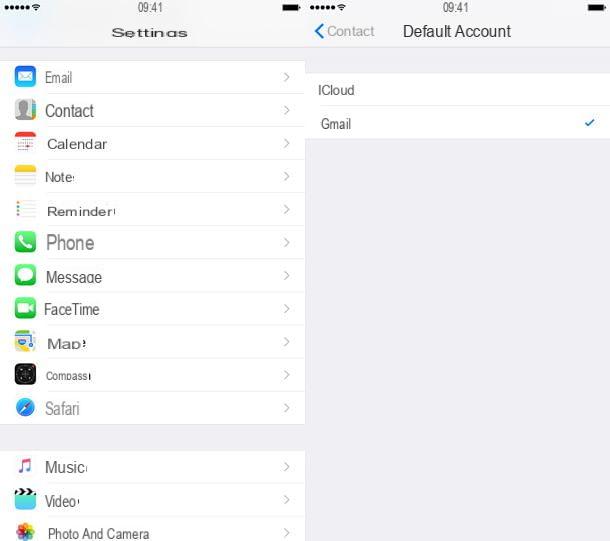
SIM
Deseja importar os contatos do iPhone extrapolando-os do cartão SIM inserido no "iPhone por"? Se a resposta for sim, saiba que mesmo assim o procedimento é rápido e indolor.
Para fazer isso, basta acessar a tela inicial do iPhone, pressionar o ícone de Configurações e selecione o item Contactos no menu que é aberto. Neste ponto, role a tela para baixo e pressão o botão Importar contatos do SIM e então escolha o item iCloud ou um dos serviços de sincronização disponíveis: Gmail, iCloud ou outros.
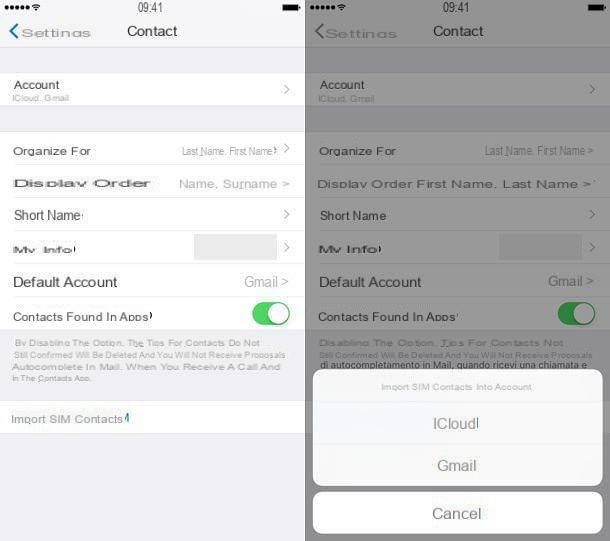
Feito isso, o procedimento de importação de contatos será iniciado diretamente na nuvem da Apple.
Importe contatos para o iPhone atuando como um navegador da web
iCloud
Você exportou contatos no formato vCard (.vcf) do Outlook ou de outros aplicativos de e-mail? Se a resposta for sim, saiba que mesmo neste caso é possível importar contatos para o iPhone simplesmente adicionando-os à sua conta iCloud, que, a menos que seja desativado voluntariamente, é sincronizado automaticamente com a agenda do iPhone da Apple.
Para importar os contatos do iPhone conectado ao site da Internet iCloud.com que você pode acessar clicando aqui, faça login usando suas credenciais de ID da Apple e se a autenticação de dois fatores estiver ativa para sua conta, insira o código necessário que foi enviado a você em seu número de celular ou que você vê em um dos dispositivos habilitados .
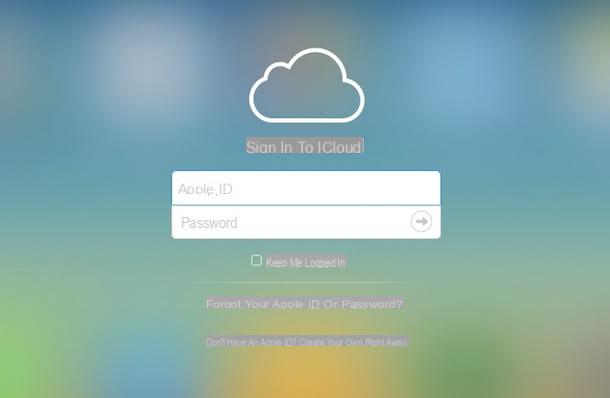
Assim que a tela principal do site iCloud for exibida, clique no ícone Contactos. Na página que se abre, clique no ícone de engrenagem localizado no canto inferior esquerdo, selecione a opção Importação de VCard ... no menu que aparece e escolha o contato vCard a ser transferido para o iCloud (e depois para o iPhone). Mais fácil do que isso?
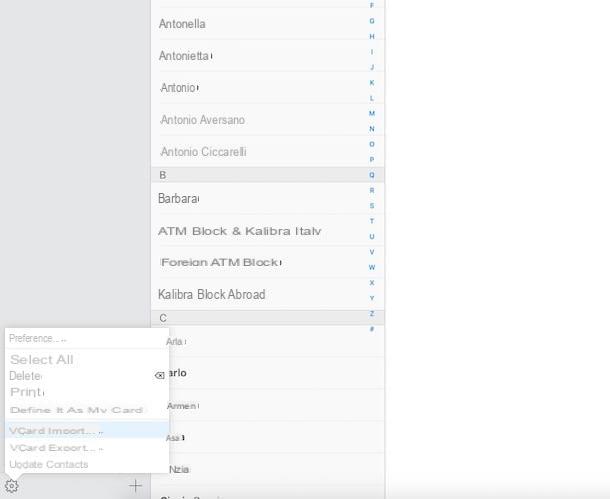
Importe contatos para o iPhone agindo como um computador
iTunes
Como já mencionei no início deste guia, é possível importar contatos do iPhone também via computador, utilizando o software iTunes su MacOS o su PC com Windows.
Caso o computador que você usa seja um Mac, tenho boas notícias, na verdade maravilhosas, para você: o iTunes já vem instalado “como padrão” e por isso, por enquanto, você não precisa fazer nada. Se, por outro lado, o seu computador é baseado no Windows, você pode verificar se o iTunes já está instalado pressionando o botão Iniciar e digitando itunes no campo de pesquisa exibido. Se o iTunes aparecer entre os programas disponíveis ... bom, parabéns! O programa já está instalado e você pode pular diretamente para a próxima etapa. Se, por outro lado, o iTunes não aparece entre os programas disponíveis, convido você a ler e seguir as instruções contidas no meu guia sobre como fazer o download do iTunes para lidar com isso.
Depois de se certificar de que o iTunes está no seu computador, desative a sincronização de contatos com o iCloud do iOS. Para fazer isso pegue seu iDevice, acesse a tela inicial do mesmo e selecione o ícone Configurações. Na tela que é mostrada posteriormente a você, selecione o seu nome, então a voz iCloud e continua FORA a alavanca localizada ao lado do item Contactos. Se for perguntado se deseja manter os contatos já sincronizados com o iCloud em seu smartphone, responda afirmativamente.
Nas versões iOS anteriores a 10.3, a mesma operação pode ser feita indo para definições iPhone selecionando o ícone iCloud e seguindo em frente FORA a alavanca em relação a contatos.
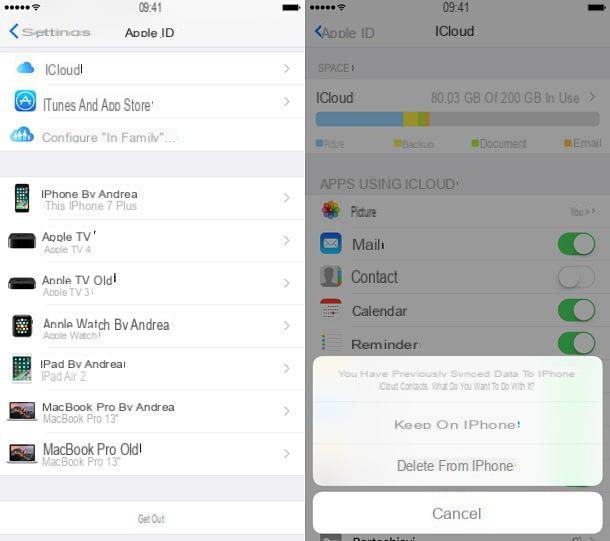
Neste ponto, conecte o iPhone ao computador usando o cabo Lightning / Dock fornecido e espere o iTunes iniciar automaticamente, então clique no ícone do telefone que aparece na barra de ferramentas do programa no canto superior esquerdo e vá para a seção Informação no menu lateral localizado à esquerda.
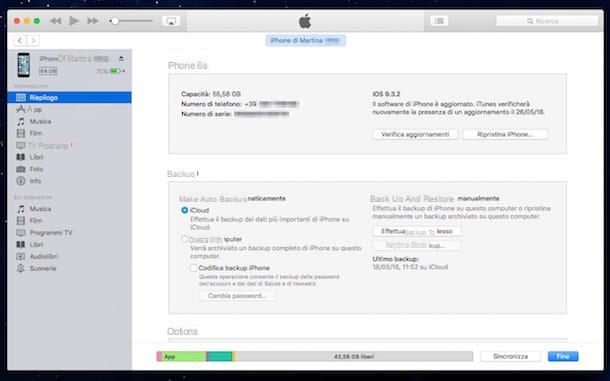
Por fim, coloque a marca de seleção ao lado do item Sincronizar contatos, escolha se deseja sincronizar todos os contatos ou apenas os selecionados e clique no botão Aplicar para começar a importar o catálogo de endereços em seu iPhone.
Soluções alternativas
As soluções para importar contatos no iPhone que indiquei nas linhas anteriores não te convenceram porque você comprou um novo iPhone para substituir o anterior no dele e gostaria de entender como transferir a agenda sem dificuldade? Bem, nesse caso, tente dar uma olhada no meu guia sobre como transferir contatos do iPhone para o iPhone.
No guia, passei a explicar como importar contatos para o iPhone restaurando backups do iCloud e iTunes, como sincronizar a agenda de endereços usando iCloud, como transferir contatos usando arquivos VCF e como obter o mesmo resultado usando AirDrop. Por favor, dê uma olhada se você acha que pelo menos uma dessas soluções pode ser certa para você.
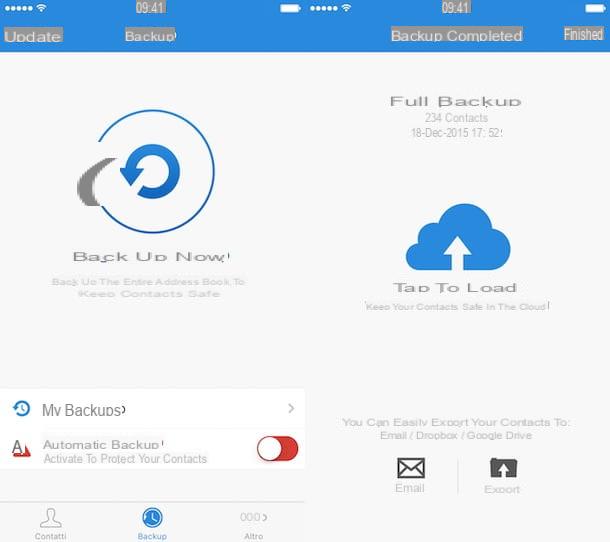
Se, por outro lado, você está procurando um sistema para não importar contatos para o iPhone, mas para copiar a agenda de endereços salva no iPhone no seu cartão SIM, você pode consultar meu tutorial sobre como copiar contatos do iPhone para o SIM por meio das quais indiquei aquelas que na minha humilde opinião representam as melhores soluções neste sentido.
Como importar contatos para o iPhone

























